Bilibili(ビリビリ)動画からDVDを書き込み、作成する方法
Bilibili(ビリビリ)という動画共有サイトってご存知ですか。Bilibili(ビリビリ、中国語は、「嗶哩嗶哩」という)とは、日本のニコニコ動画を完全に模倣している中国発の動画共有サービスだと言われ、中国版のニコニコ動画で、若者の間で圧倒的な人気があります。

で、Bilibili(ビリビリ)からお好きな動画を高画質ダウンロードして、そのBilibili動画をDVDに書き込み、焼いて、テレビや家庭用DVDプレーヤーなどで視聴したいなら、どうすれば良いですか。今日は、Bilibili動画からDVDを作成することに分からない方々のために、Bilibili動画をダウンロード、Bilibili動画をDVDに書き込み、焼く方法を詳しくご紹介いたしましょう。
- Part1:Bilibili動画を高画質でダウンロードする方法
- Part2:スマホでBilibili動画をダウンロードする方法
- Part3:Bilibili動画からDVDを作成
- Part3:日本でビリビリ動画を視聴する方法
Bilibili動画を高画質でダウンロードする方法
Bilibili動画をダウンロードするには、Bilibiliダウンロードソフトをおすすめします。このBilibiliダウンロードにより、Bilibili、YouTube、ニコニコ動画、Hulu、FC2など多くの動画共有サイトからお好きなオンライン動画をダウンロードすることができます。特に、Bilibili動画などをiPhone、iPadなどのポータブルデバイス用に変換してダウンロードすることに対応しているので、Bilibili動画を活用することが便利です。では、Bilibili動画をダウンロードしてみましょう。
1.Bilibiliダウンロードソフトを無料ダウンロードし、お使いのパソコンにインストールして実行します。
2.Bilibili公式サイトにアクセスして、ダウンロードしたいBilibili動画のURLをコピーして、Bilibiliダウンロードアプリのインタフェースにある「URLを貼り付け」ボタンをクリックして、Bilibili動画のURLをペーストします。そして、Bilibili動画を分析してから、その分析結果からお気に入りの動画を選択して、「確認」ボタンをクリックして、Bilibili動画をダウンロードすることができます。このBilibiliダウンロードで複数の動画を一括してダウンロードすることも可能なので、効率的です。
3.Bilibili動画をiPhone、iPad、PS4、PS3などにダウンロードしたいなら、「自動的に変換」にチェックを入れ、必要とされる出力デバイスと出力形式を選択してから、「確認」ボタンをクリックすれば、Bilibili動画を変換して、ダウンロードすることができます。
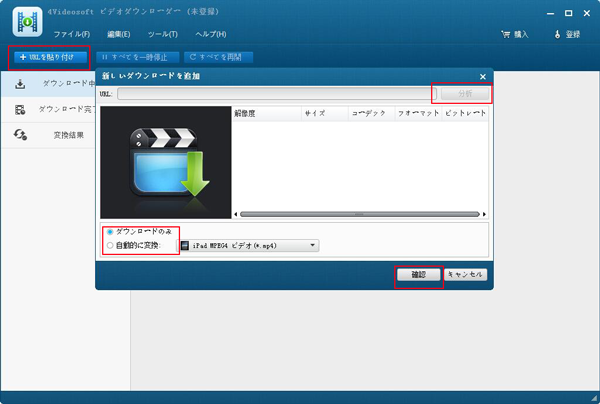
スマホでBilibili動画をダウンロードする方法
ビリビリはPCの公式サイトのほか、スマホ端末用のAPPも非常に大人気です。実は、PCのウェブサイトと比べて、スマホ端末でのAPPは中国語で「缓存」という動画ダウンロードサービスを提供します。それで、iPhone、iPad、Androidスマホのお持ち方はどこでもいつでもBilibili動画を楽しめます。で、Bilibiliアプリで動画をダウンロードする方法を簡単に紹介します。アプリストアから最新版のBilibiliアプリをスマホにインストールします。インストール完了後、一つの動画を自由に選択して開きます。動画画面の右上のところに三つポイントがあります。その三つポイントをクリックしたら、「缓存」と書かれるボタンが見えます。続いて、これをタップして、好みに応じて画質を選択してください。
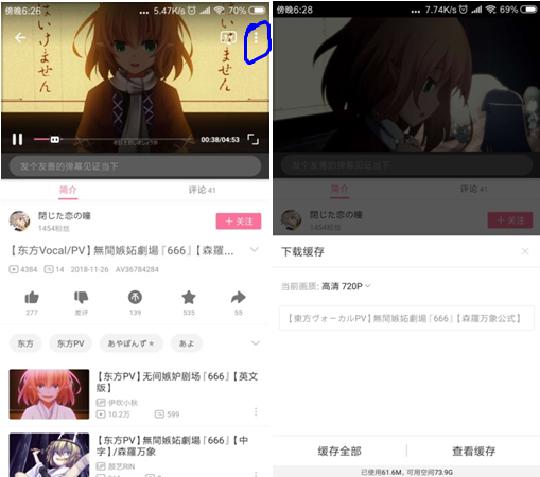
Bilibili動画からDVDを作成
パソコンにダウンロードした、保存したBilibili動画をDVDに変換して、DVDを作成したいなら、同社のBilibili DVD 作成を使ってみてください。この4Videosoft Bilibili DVD 作成により、MP4、AVCHD、MPEG、MOV、AVI、WMVの動画ファイルをDVDディスク、DVDフォルダ、DVD ISO ファイルに変換して焼く事ができます。特に、Bilibili動画をDVD化にする前に、Bilibili動画を編集したり、DVDメニュー画面を作成したりすることができて、お気に入りのDVDを作成することが簡単です。では、ビリビリ動画をDVDに書き込み、変換する方法をご案内いたしましょう。まずは、Bilibili DVD 作成アプリを無料ダウンロードして、PCにインストールし、実行します。そして、一枚空白のDVDディスクを予めパソコンに挿入します。
無料ダウンロード
Windows向け
![]() 安全性確認済み
安全性確認済み
無料ダウンロード
macOS向け
![]() 安全性確認済み
安全性確認済み
1.Bilibili動画をBilibili DVD 作成に追加
Bilibili DVD 作成を開いてから、ディスクタイプを選択して、「メディアファイルを追加」ボタンをクリックして、パソコンにダウンロードしたビリビリ動画をBilibili DVD 作成に追加できます。
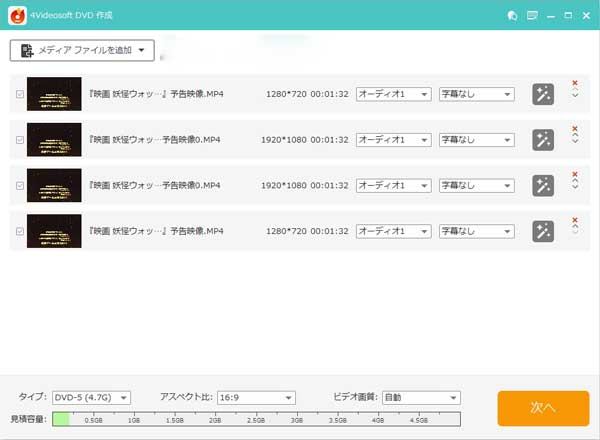
2.Bilibili動画を編集
ダウンロードしたBilibili動画にエフェクトを追加したいなら、Bilibili動画にチェックを入れ、右上隅の「強力ツール」ー>「ビデオ編集」を選択して回転・カット・クロップ、輝度、飽和度、コントラストなど機能を通じて、Bilibili動画を編集することができます。また、家庭、旅行などのメニューテンプレートを選択してメニューを 作成したり、バックグラウンドミュージックを追加したりすることもできます。
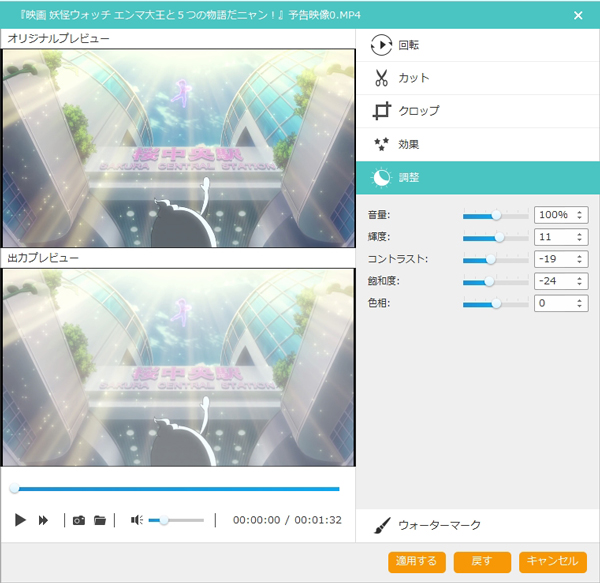
3.Bilibili動画からDVDを作成
メニューが終わったら、「焼く」ボタンをクリックして、DVDディスク、DVDフォルダ、DVD ISO ファイルなどの保存先を設定し、再生モードを設定してから、「開始」ボタンをクリックしてBilibili動画からDVDを作成することができます。
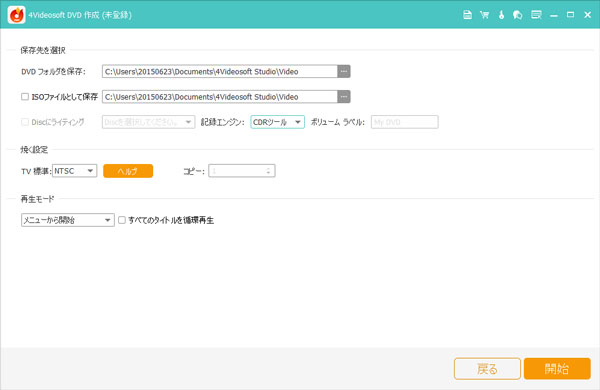
日本でビリビリ動画を視聴する方法
周知のように、Bilibiliは中国のビデオ共有サイトです。なお、エリア制限の原因で、PCで動画をみません。しかし、公式アプリではエリア視聴制限はなく、日本国内でも楽しめます。 もしPCでBilibili動画を見たいと、Chromeブラウザのウェブストアから Unblock Bilibiliという拡張機能を利用してBilibiliサイトにアクセスすることができます。
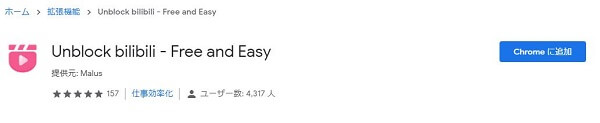
このBilibili DVD 作成により、DVDにオーディオトラックや字幕などを追加することもできて、その多機能により、個性的なDVDを作成することが簡単です。このBilibili DVD 作成はWindows 10/8.1/8/7/XP/Vistaに対応し、Mac版も提供してくれて、より多くのユーザーのニーズを応えられます。Macで動画をDVDに変換して焼きたいなら、Mac MP4 DVD 焼くをご参考ください。
無料ダウンロード
Windows向け
![]() 安全性確認済み
安全性確認済み
無料ダウンロード
macOS向け
![]() 安全性確認済み
安全性確認済み
 コメント確認、シェアしましょう!
コメント確認、シェアしましょう!




